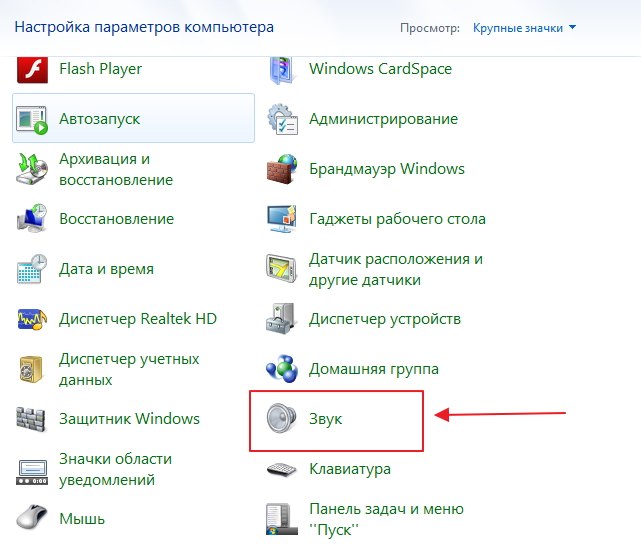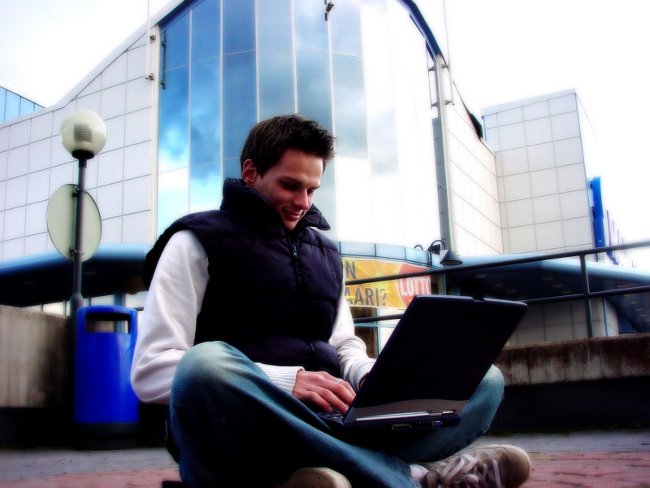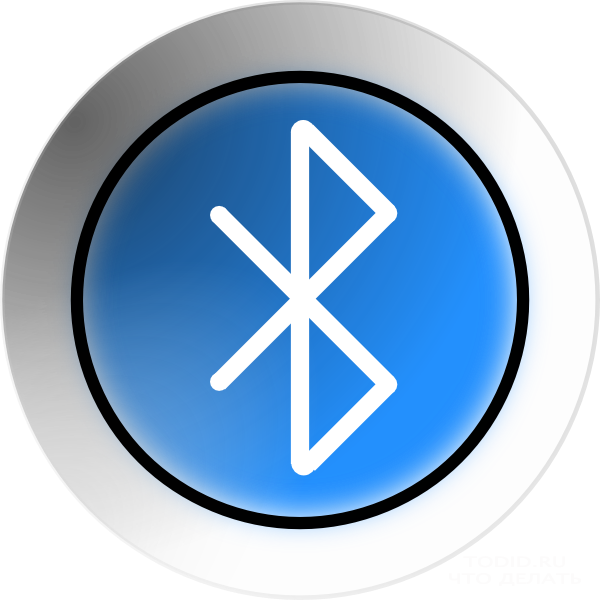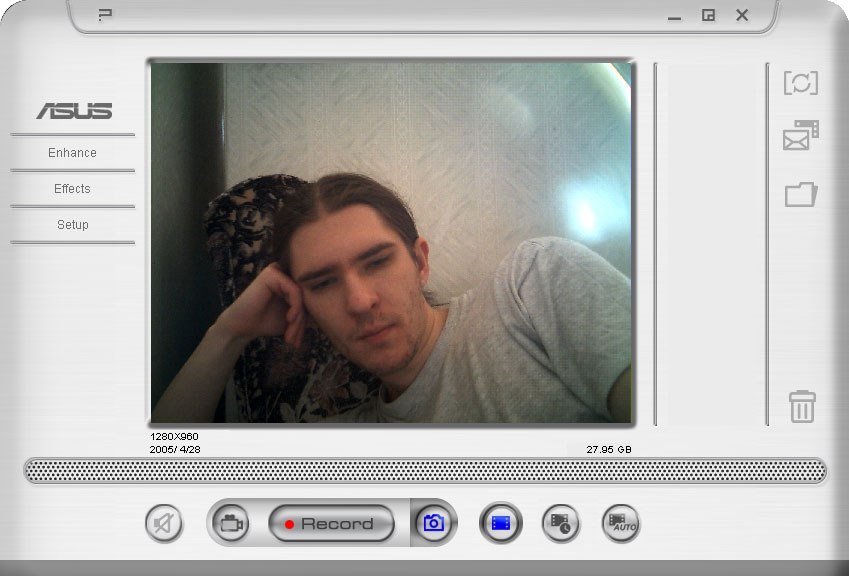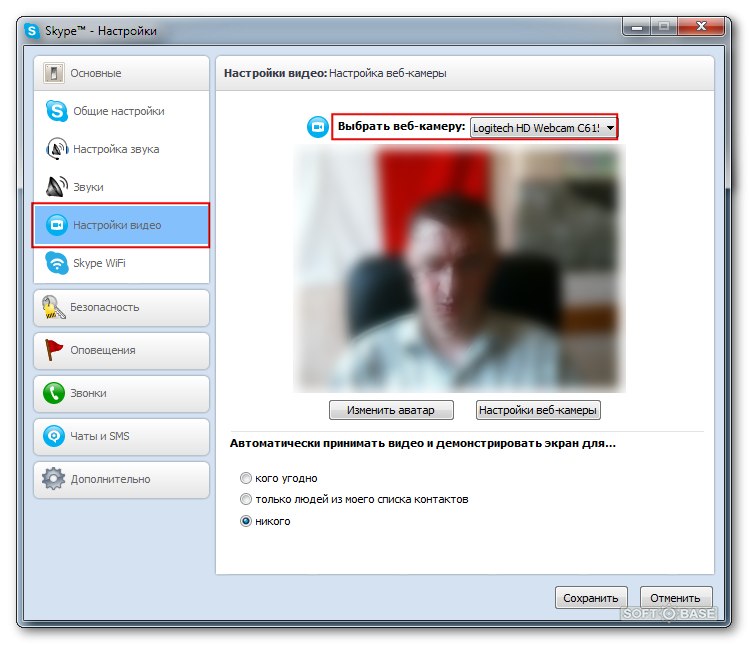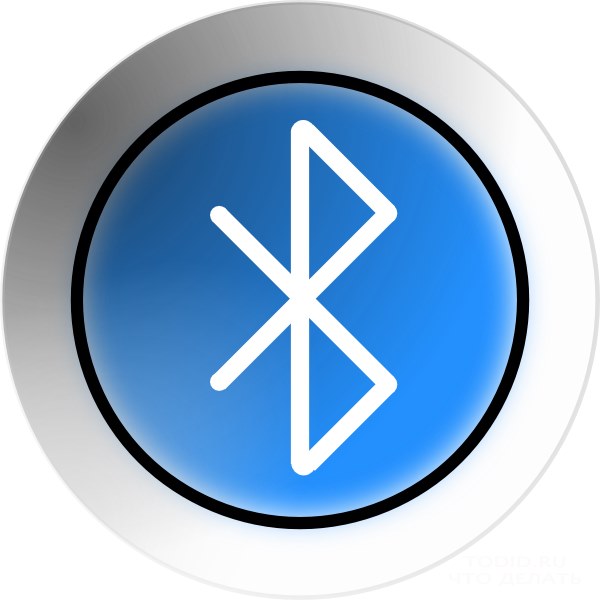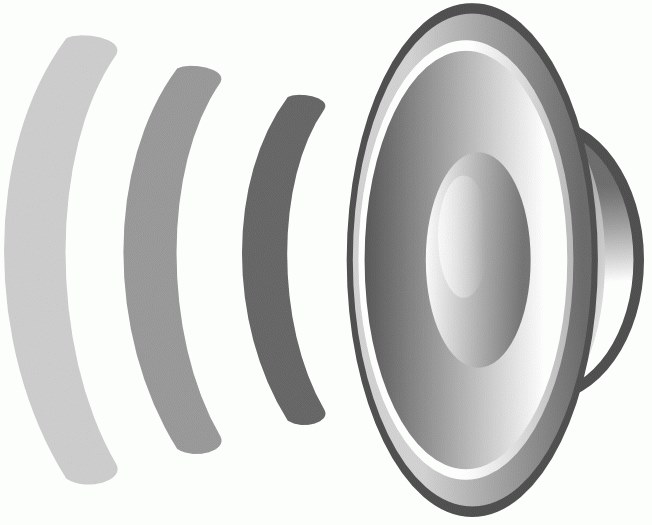วิธีตั้งค่าไมโครโฟนบนแล็ปท็อป

ไมโครโฟนในตัวในแล็ปท็อปสะดวกมากได้รับการติดตั้งแล้วและด้วยการตั้งค่าที่ถูกต้องจะสามารถให้สัญญาณเสียงที่มีคุณภาพสูงในการสื่อสารผ่านเครือข่ายโซเชียลและไม่เพียงเท่านั้น และเป็นเรื่องสำคัญมากที่คุณสามารถมองเห็นได้ไม่เพียง แต่ยังได้ยิน แต่ถ้าเสียงหายไปหรือแย่ลง? ดังนั้นเราจำเป็นต้องปรับไมโครโฟนในแล็ปท็อปและเราจะแสดงวิธีการดำเนินการให้ถูกต้อง
ปรับไมโครโฟนภายในสำหรับแล็ปท็อป
บวกใหญ่ของแล็ปท็อปที่ทันสมัยอยู่กล้องถ่ายรูปในตัวและไมโครโฟน พวกเขาไปในเกือบทุกรูปแบบที่นำเสนอในร้านค้าของเรา ส่วนใหญ่มักจะอยู่ที่ด้านบนของหน้าจอ คุณไม่จำเป็นต้องกังวลว่าจะเลือกอุปกรณ์ใดไม่ว่าจะเหมาะหรือไม่และจะเสียค่าใช้จ่ายเท่าไร แต่ถ้าคุณยังสงสัยคุณสามารถตรวจสอบว่ามีไมโครโฟนในแล็ปท็อปหรือไม่ ง่ายมากพอที่จะทำเช่นนี้ผ่าน Task Manager คุณยังสามารถใช้อัลกอริทึมต่อไปนี้: Start → Taskbar → Sound → Write ถ้าคุณมีไมโครโฟนคุณจะเห็นอย่างแน่นอน ที่นี่คุณสามารถแก้ปัญหาเรื่องความบริสุทธิ์ของเสียงเสริมสร้างความแข็งแกร่งหรือเลือกคุณสมบัติอื่น ๆ บ่อยครั้งที่ปัญหาส่วนใหญ่ที่คุณสามารถแก้ไขได้ที่นี่ หากคุณยังไม่ชอบคุณภาพเสียงของคุณคุณจำเป็นต้องติดตั้งไดรเวอร์ที่จำเป็นอีกครั้ง ควรรวมไว้ในดิสก์พร้อมกับซอฟต์แวร์ นอกจากนี้คุณสามารถดูคู่มือการใช้แล็ปท็อปได้ ผู้ผลิตระบุรูปแบบและชุดอุปกรณ์เพิ่มเติมทั้งหมดอย่างครบถ้วน
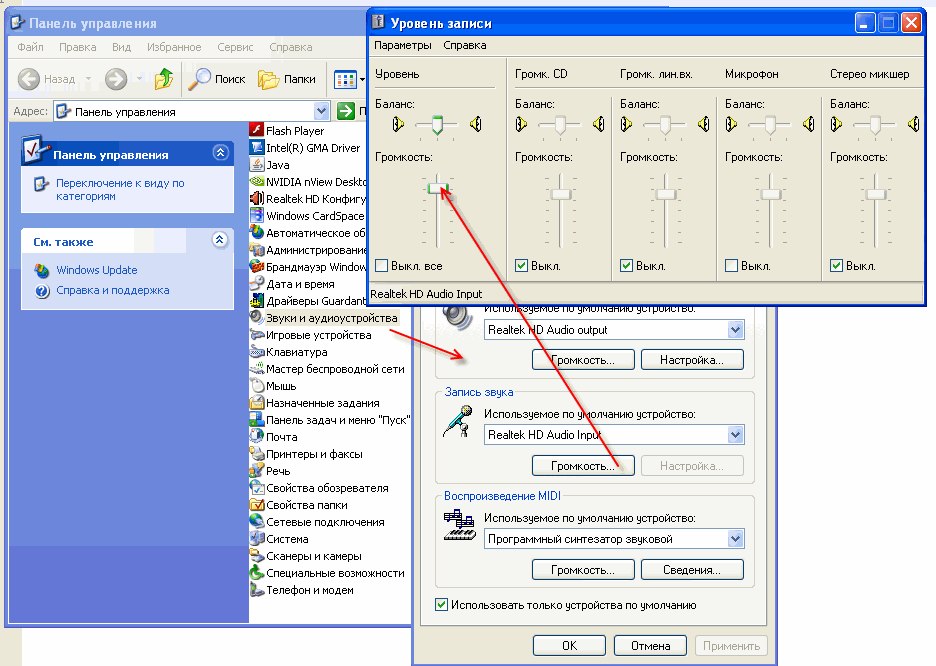
วิธีตั้งค่าไมโครโฟนใน Skype บนแล็ปท็อป
มักใช้ไมโครโฟนสำหรับการสื่อสารทางวิดีโอใน Skype ซึ่งเป็นโอกาสที่ยอดเยี่ยมในการดูและพูดคุยกับคนที่คุณรักไม่ว่าจะอยู่ไกลแค่ไหน ที่นี่ปัญหาที่พบบ่อยที่สุดเกิดขึ้นกับไมโครโฟน: คุณไม่ได้ยินเสียงไม่ดีหรือมีสัญญาณรบกวนและเสียงรบกวน การตั้งค่าไมโครโฟนบนแล็ปท็อปใน Skype ทำได้ง่ายมาก เปิด "Skype" และเลือก "Audio Settings" จากเมนู "Tools"
โปรดทราบ: อุปกรณ์ที่คุณเลือกสำหรับ "เสียง" ในเครื่องคอมพิวเตอร์ต้องตรงกับที่คุณทำเครื่องหมายไว้ใน "ไมโครโฟนและลำโพง" ใน "Skype"
เพื่อที่จะตรวจสอบว่าคุณมีสิทธิ์ทั้งหมดหรือไม่เสร็จแล้วคุณต้องทำการทดสอบใน "Echo / Sound Test Service" ภายใน 10 วินาทีคุณจะได้รับแจ้งให้บันทึกข้อความขนาดเล็กฟังซึ่งคุณสามารถประเมินประสิทธิภาพและคุณภาพเสียงได้ หากคุณไม่ได้ยินตัวเองหรือปัญหาบางอย่างคุณสามารถใช้วิดีโอต่อไปนี้ได้
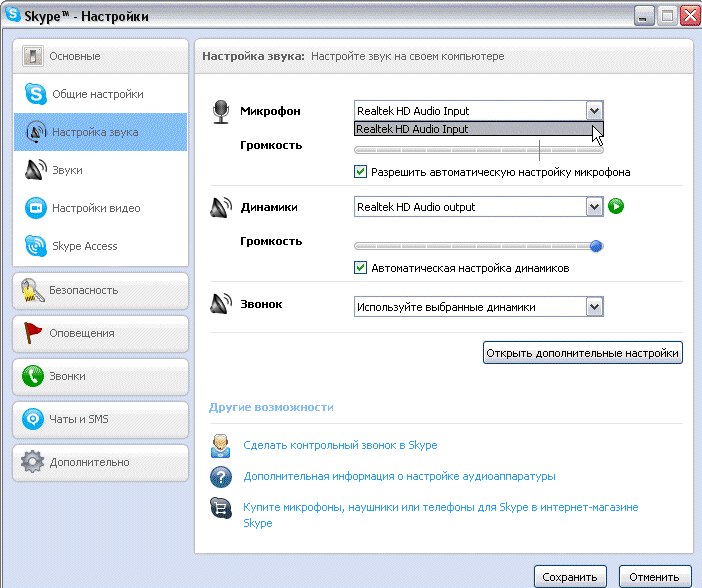
วิธีทดสอบไมโครโฟนบนแล็ปท็อป
หากคุณปรับการตั้งค่าทั้งหมดแล้วไมโครโฟนคุณสามารถบันทึกเพื่อตรวจสอบผล เมื่อต้องการทำเช่นนี้ไปที่ "Start" เลือก "All Programs" แล้วจาก "Standard" ค้นหา "Sound Recording" ข้อความที่บันทึกไว้จะถูกบันทึกลงในโฟลเดอร์ที่คุณระบุ ฟังและตรวจสอบให้แน่ใจว่าคุณภาพเสียงสอดคล้องกับความต้องการของคุณ หากไม่เป็นเช่นนั้นให้กลับไปที่เมนูการตั้งค่าและลองเปลี่ยน นอกจากนี้คุณยังสามารถตรวจสอบคุณภาพของการสื่อสารผ่าน Skype
ด้วยความช่วยเหลือของคำแนะนำแบบทีละขั้นตอนคุณได้เรียนรู้วิธีการกำหนดค่าไมโครโฟนในตัวในแล็ปท็อป แต่ถ้าคุณยังมีปัญหาอยู่ให้ติดต่อผู้เชี่ยวชาญ พวกเขาจะช่วยให้คุณปรับการทำงานของแล็ปท็อปได้อย่างเหมาะสม